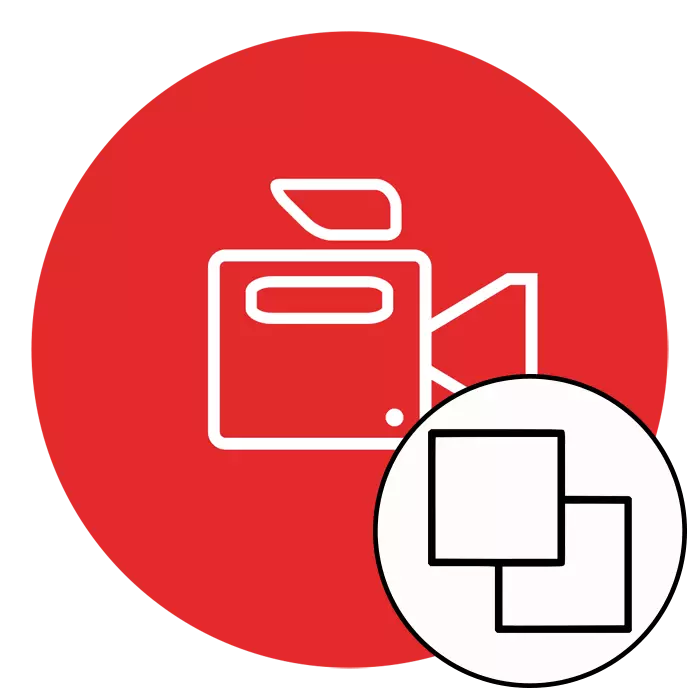
Kai kurie vartotojai, dalyvaujantys vaizdo formavime, susiduria su poreikiu taikyti vieną vaizdo įrašą per kitą, naudojant permatomo arba tiesiog įdėdami nuotrauką ant kito, pavyzdžiui, viršuje kampe. Jei reikia, tokių veiksmų įgyvendinimas negali daryti be specialios programinės įrangos naudojimo. Be to, norėtume aiškiai parodyti panašų projekto kūrimo pavyzdį, naudojant tris populiariausius vaizdo redaktorių.
Mes atliekame vieno vaizdo įrašo perdangą į kitą
Yra daug skirtingų situacijų, kai reikia gaminti tokią operaciją, pavyzdžiui, vienas iš vaizdo yra poveikis ir bus puikiai papildytas antra. Arba jie gali būti tarpusavyje susiję, o vaizdai turi būti dedami viename ekrane, padalijant juos per pusę. Profesionalūs ir mėgėjų sprendimai padės susidoroti su visomis šiomis užduotimis, kurios bus aptartos. Jūs tik pasirinksite tik optimalią parinktį.1 metodas: "Sony Vegas Pro"
"Sony Vegas Pro" teisėtai laikoma vienu iš garsiausių ir patogiausių vaizdo įrašymo įrenginių. Ši programinė įranga naudojama tiek profesionalams, tiek mėgėjams, nes pakanka elgtis su kontrolės sąmoningumu, o esamos priemonės yra pakankamos sudėtingiems projektams įgyvendinti. Su dviem Sony Vegas rizika, taip pat bus susidoroti su šiuo procesu, ir šis procesas atrodo taip:
- Paleiskite programą ir tęskite naują projektą.
- Nustatykite būtinus parametrus arba palikite visas numatytasis reikšmes, jei iš anksto konfigūracija nebūtina.
- Per "Failo" meniu, eikite į pridėti naujų failų spustelėję Open.
- "Explorer", kuris atsidaro, turėsite nurodyti reikiamus įrašus, tada spustelėkite "Atidaryti".
- Vaizdo įrašas, kuris turėtų būti atitinkamai žemiau, yra pagrindinis pagal laiko juostą.
- Paspaudus ant "Event Pan / Crop" mygtuko, esančio ant viršutinio ritininio takelio.
- Pradėkite sumažinti vaizdą ir perkelti jį matomoje vietovėje, kad būtų galima ant kito.
- Taigi, jūs galite pasiekti poveikį, kuris atrodė žemiau ekrano žemiau.
- Jei norite pakeisti viršutinio vaizdo skaidrumą, matomo pagal, tiesiog perkelkite horizontalią juostelę ant bėgių, kad nustatytumėte tinkamą vertę.
- Baigę visus darbus, įsitikinkite, kad užduotis yra sėkmingai baigta ir pereikite prie pateikimo išsaugoti baigtą įrašą.
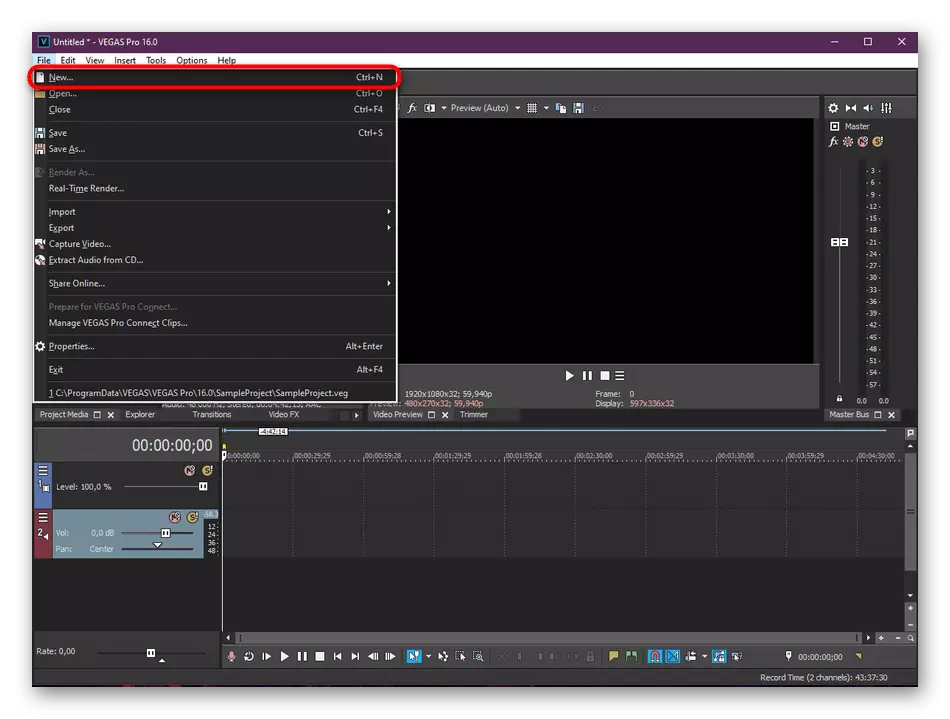
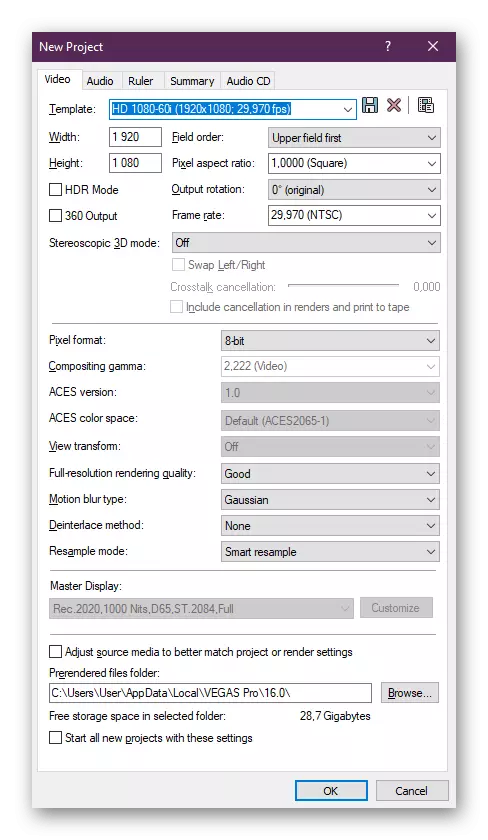
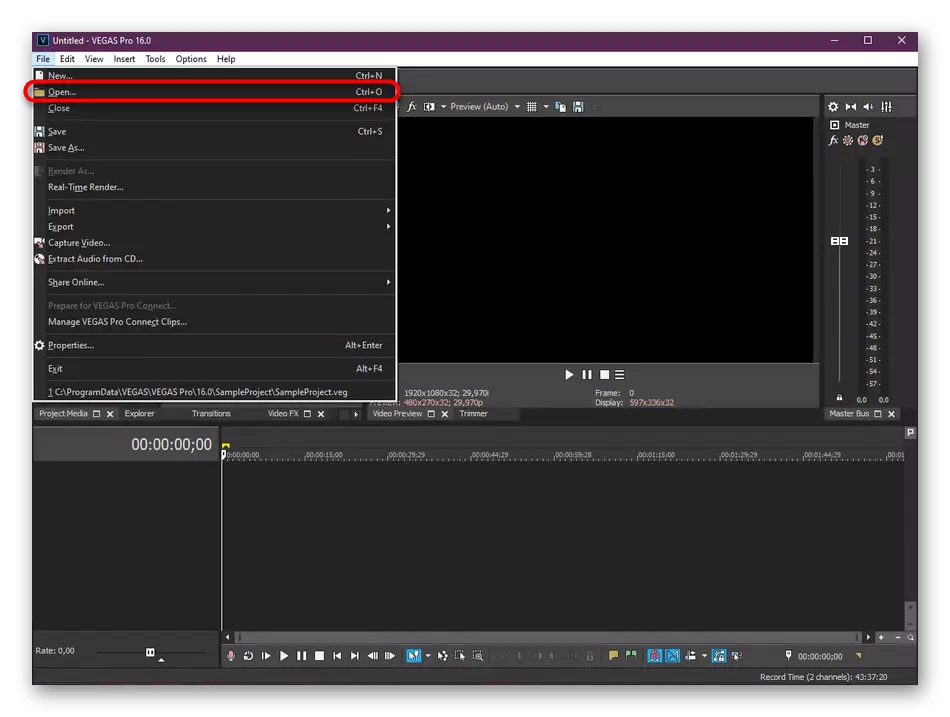
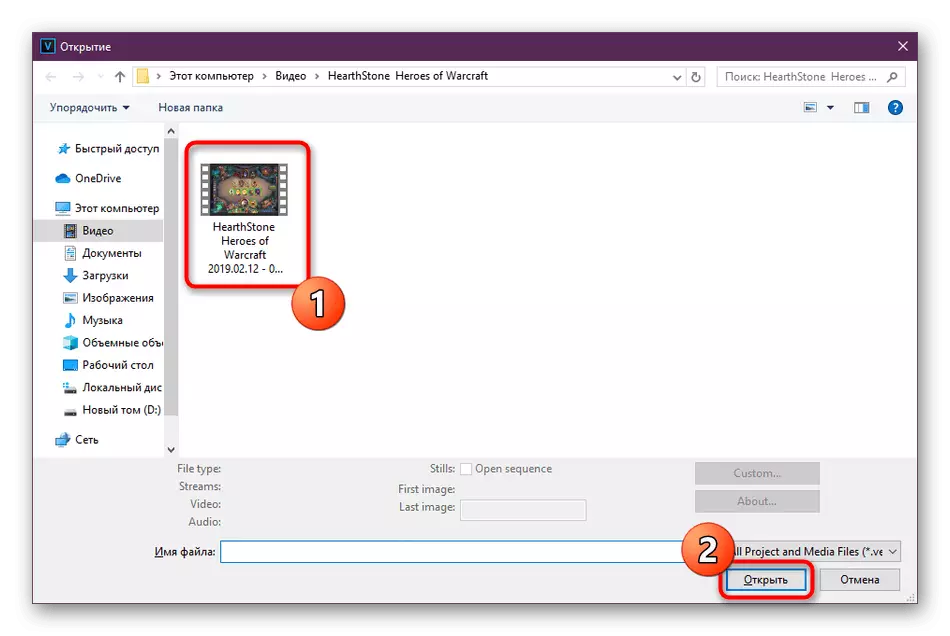
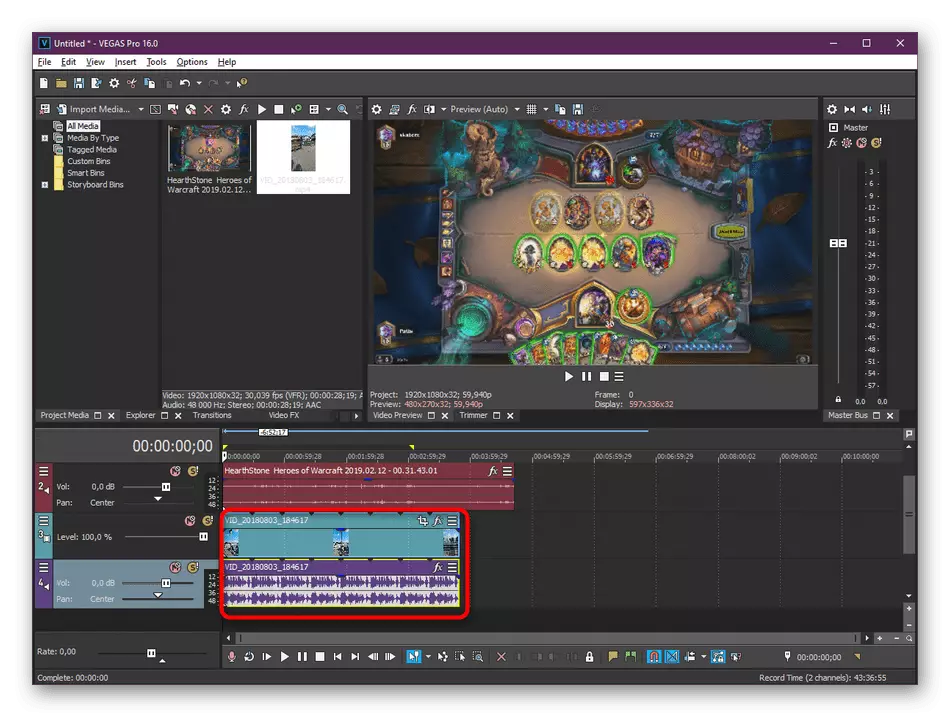
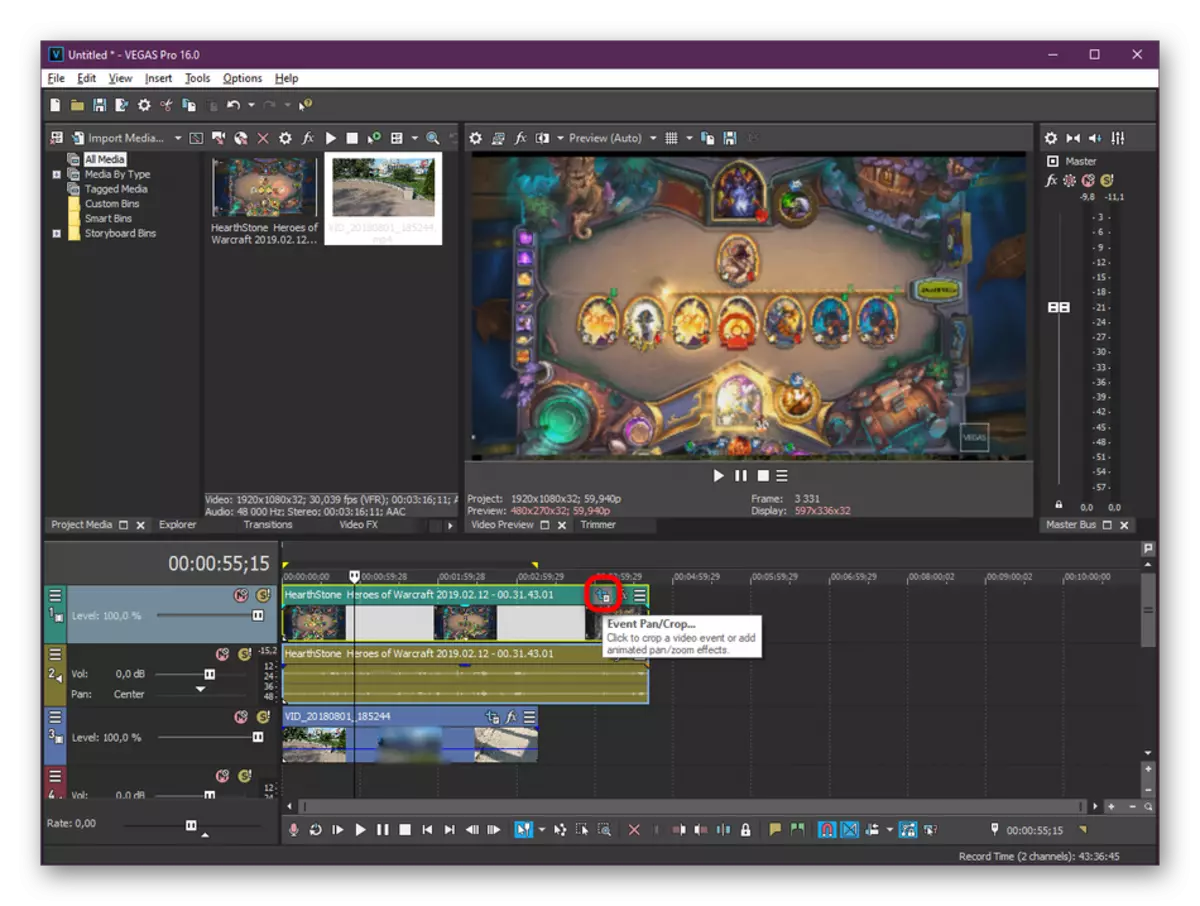
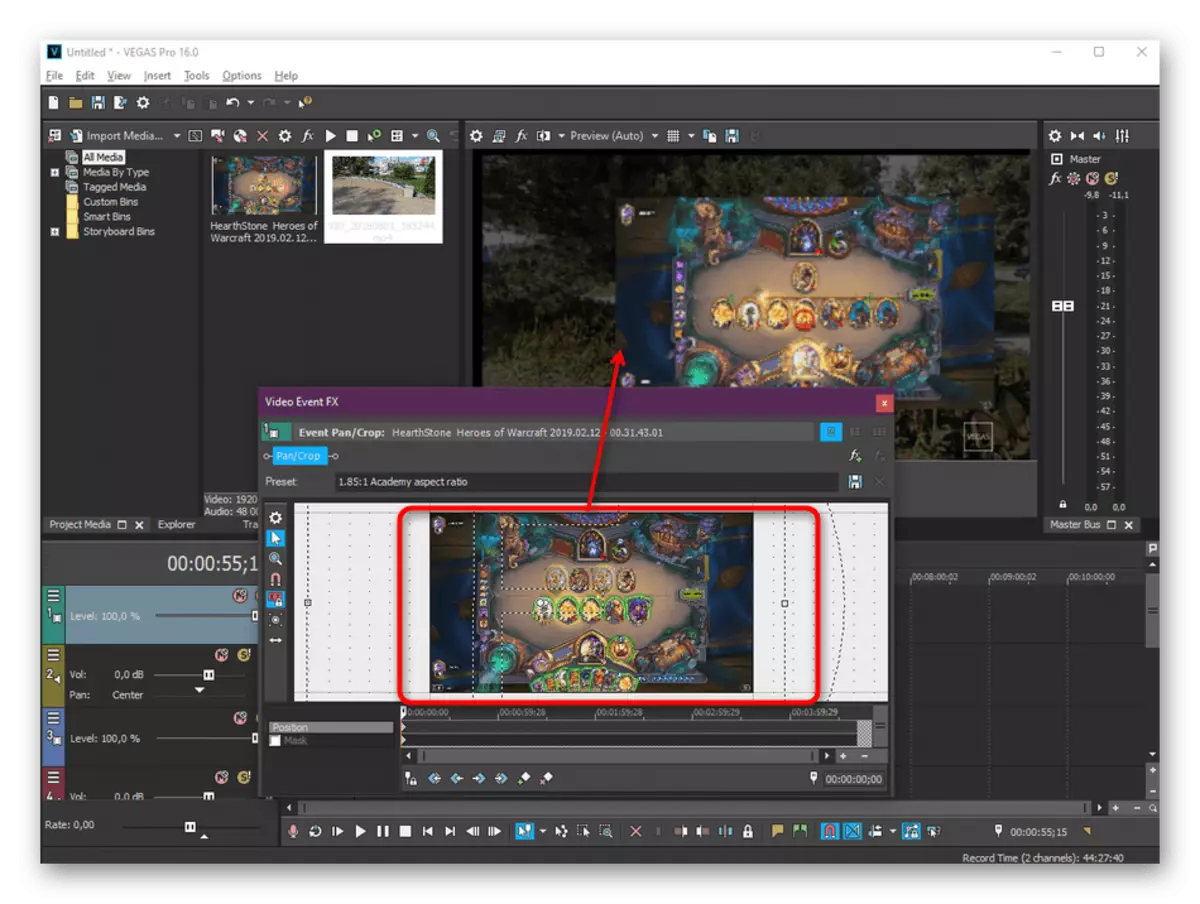
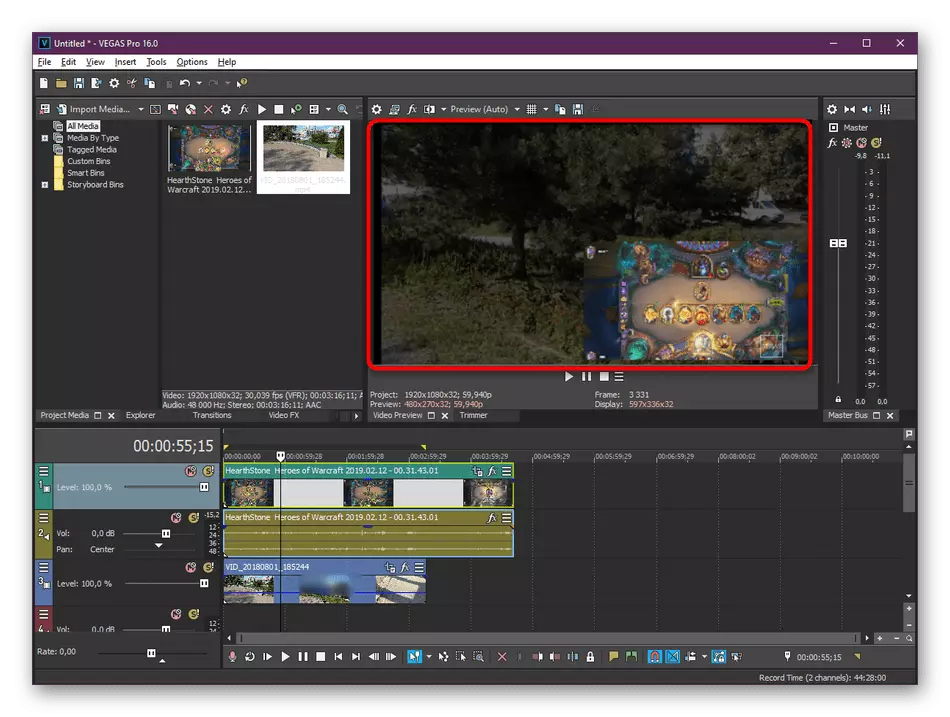
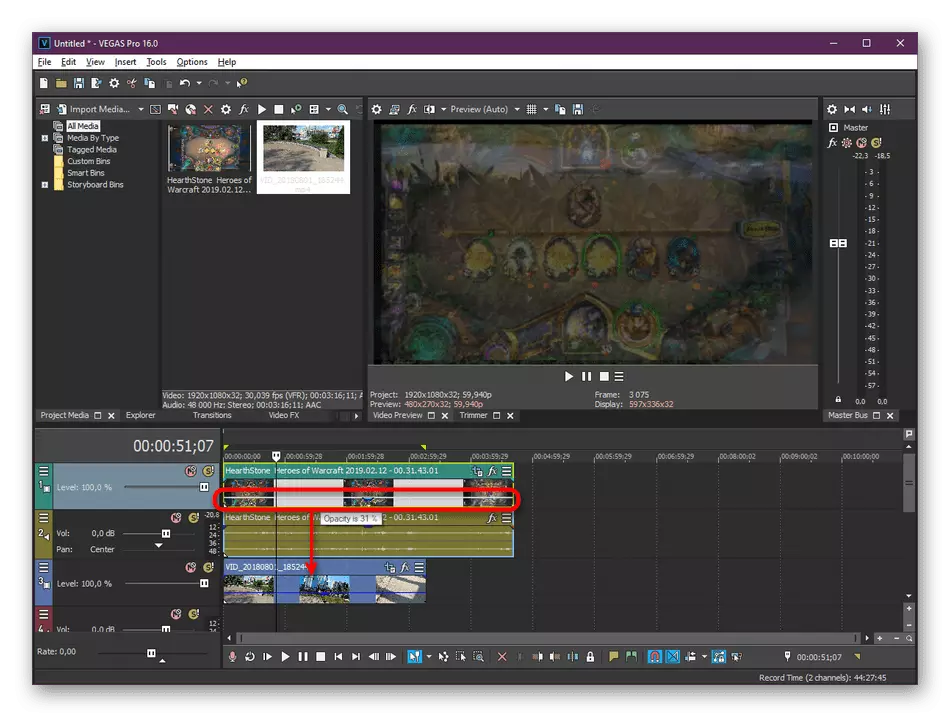

Kiek galėjote pamatyti, peržiūrėti aukščiau nurodytas instrukcijas, nieko sudėtinga perdangos vaizdo įrašuose įvairiais būdais "Sony Vegas" ne, net pradedantiesiems vartotojas susidoro su juo. Tačiau ne visi nori dirbti šioje programinėje įrangoje arba neturite norimos lėšų sumos už pilną versiją pirkimui. Tokiais atvejais mes rekomenduojame susipažinti su šiomis alternatyviomis galimybėmis.
Vienintelis minuso MOVAVI vaizdo įrašas yra iškylantis pranešimas gatavų volai, kad bandomoji versija šios programos buvo naudojama juos sukurti. Jis pašalinamas panašus apribojimas tik perkant pilną programinę įrangą. Todėl pirmiausia rekomenduojame atsisiųsti demonstravimo surinkimą, kad nuspręstume, ar šis įrankis išleidžiamas.
3 metodas: "Adobe Premiere Pro"
"Adobe" aktyviai plėtoja įvairius profesionalius redaktorius. Jų projektai yra žinomi moderniausiems vartotojams. Tarp produkto taip pat yra vaizdo redaktorius, vadinamas Premiere Pro. Be to, siūlome susipažinti su vaizdo perdangos procedūra pagal naujausią versiją.
- Paleiskite "Adobe Premiere Pro" ir eikite į naują projektą pagrindiniame lange.
- Darbo pavadinimas ir bendrieji nustatymai Sureguliuokite savo poreikius.
- Dabar dukart spustelėkite kairįjį darbo vietų langą, kad atidarytumėte naršyklę, kad pridėtumėte naujų failų.
- Elementai atidaromi taip pat, kaip parodyta dviejuose ankstesniuose metoduose.
- Atnaujinus du ar daugiau vaizdo įrašų, perkelkite juos į redaktoriaus sritį taip, kad jie būtų rodomi laiko juostoje.
- Pažymėkite vieną iš reikalingų įrašų ir ant viršaus atidaryto skydelio. Spustelėkite skirtuką "efektai".
- Išplėskite skyrių "Judėjimas".
- Pasirinkite "Skalės" kategoriją ir per peržiūros langą, redaguokite vaizdo įrašo dydį ir vietą. Taip pat galite tai padaryti keičiant pačią poveikį.
- Jei reikia sukonfigūruoti neskaidrumą, jis taip pat atliekamas skirtuke "efektai", keičiant procentinę vertę. Rezultatas bus nedelsiant rodomas peržiūros lange.
- Baigus redagavimą, eikite į galutinio projekto eksportą per meniu "Failo".
- Nurodykite pagrindinius išsaugojimo parametrus, pažvelgti į gautą rezultatą ir tada įdėkite failą eilėje. Atšaukimo greitis priklauso nuo kompiuterio galios, kadrų ilgio ir sudėtingumo.
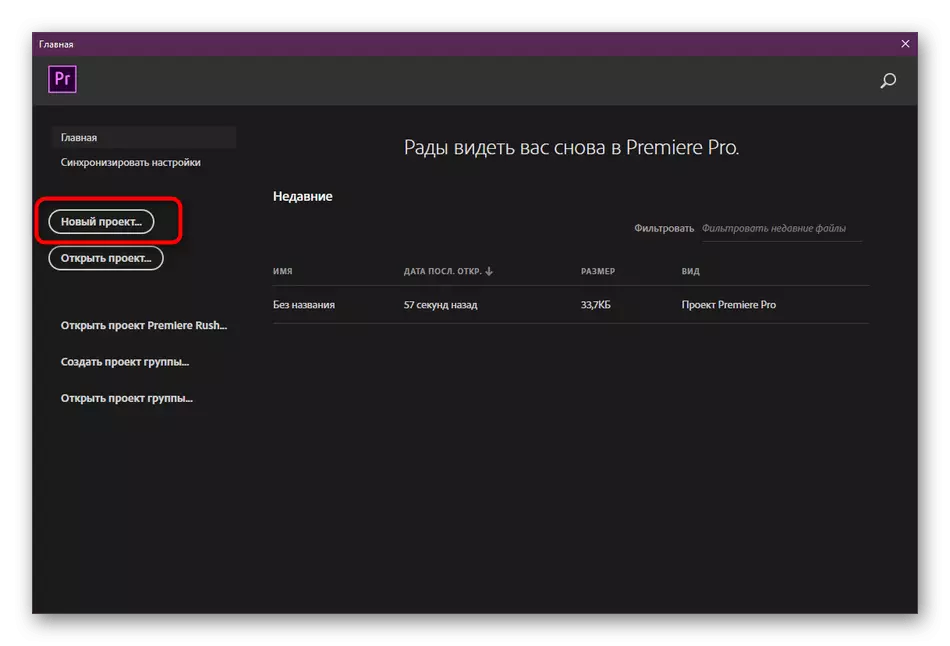
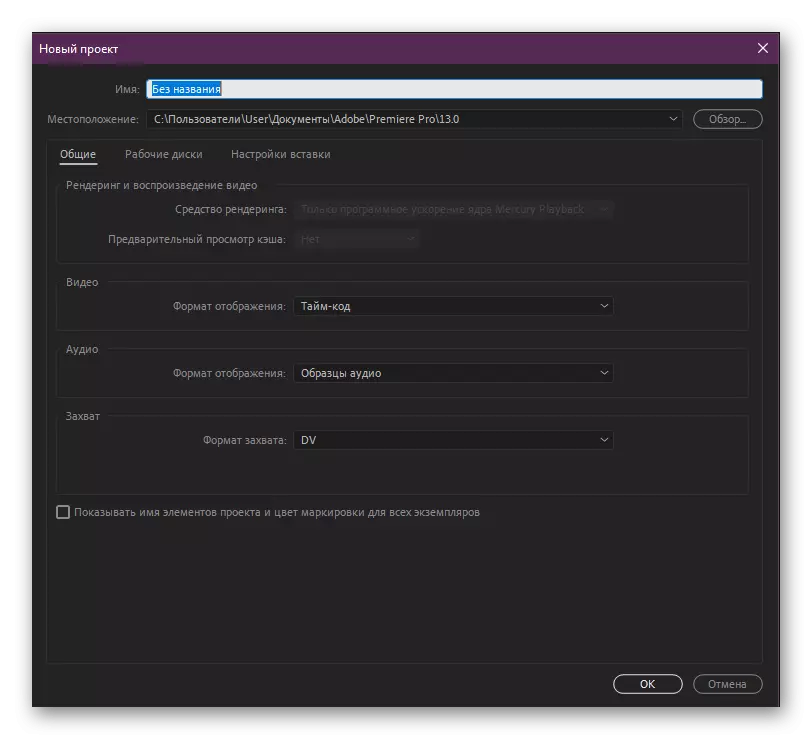
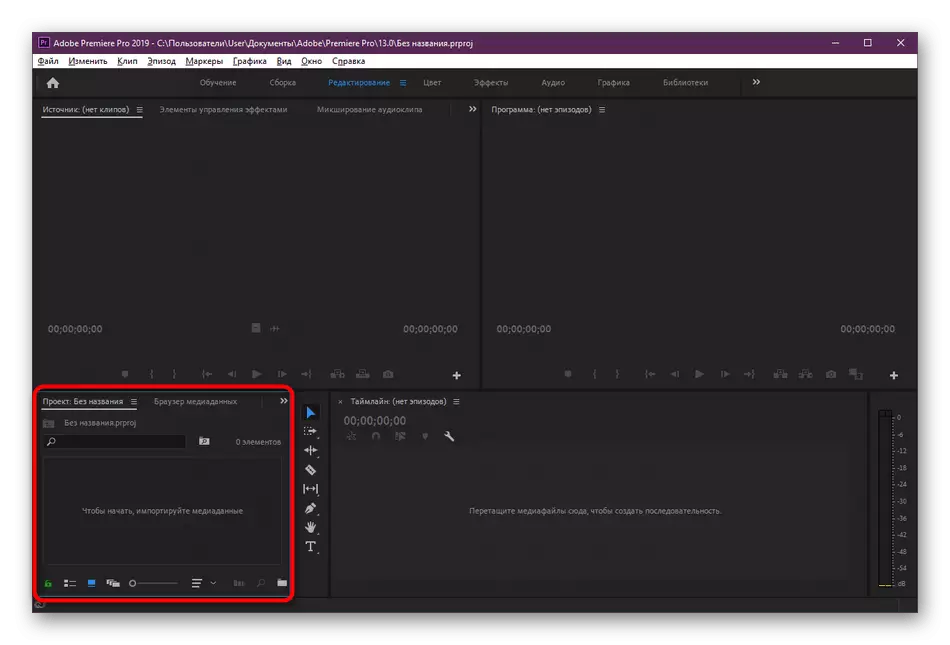

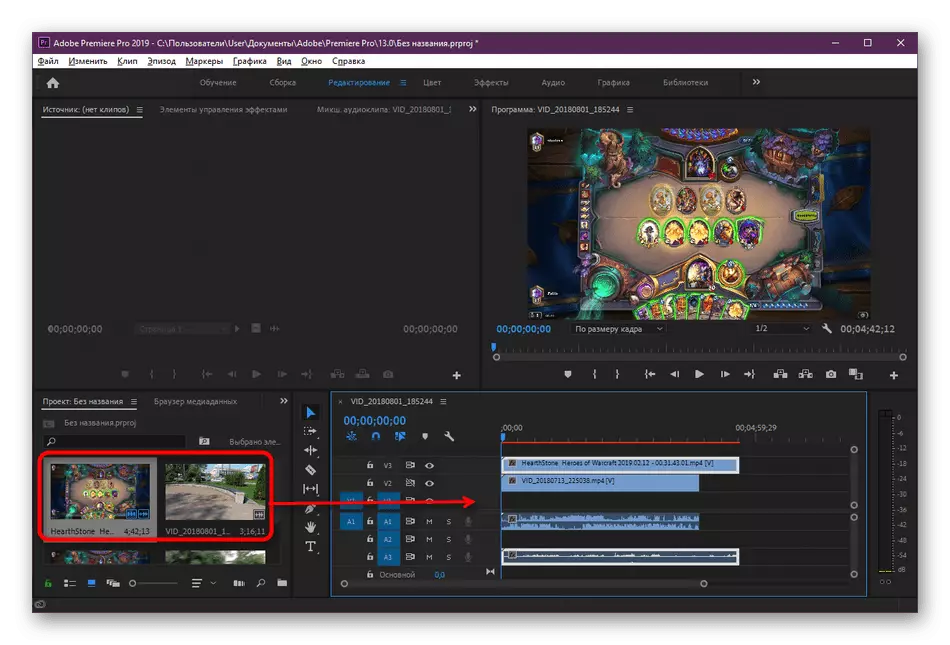
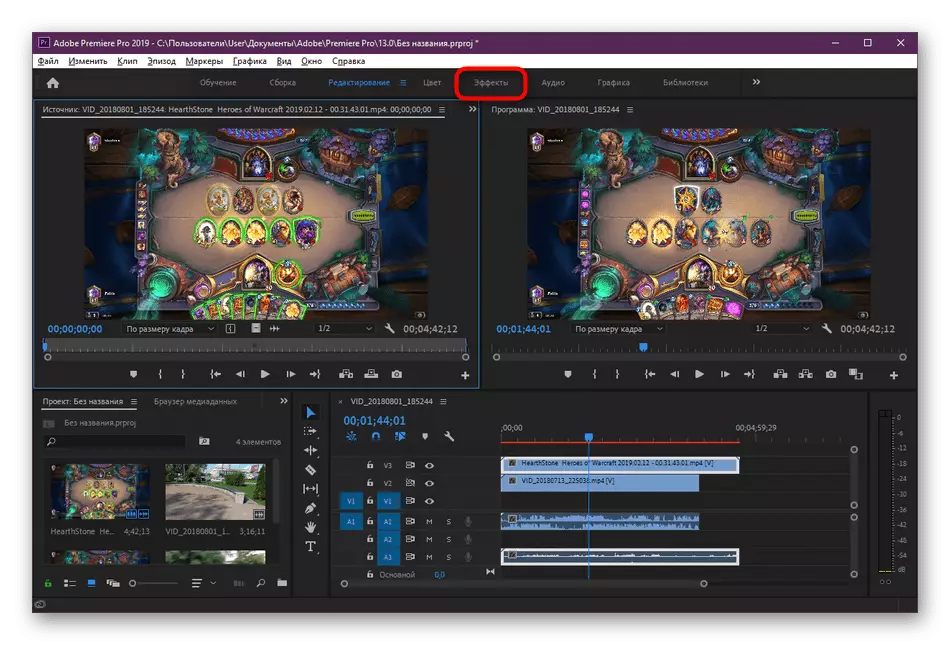
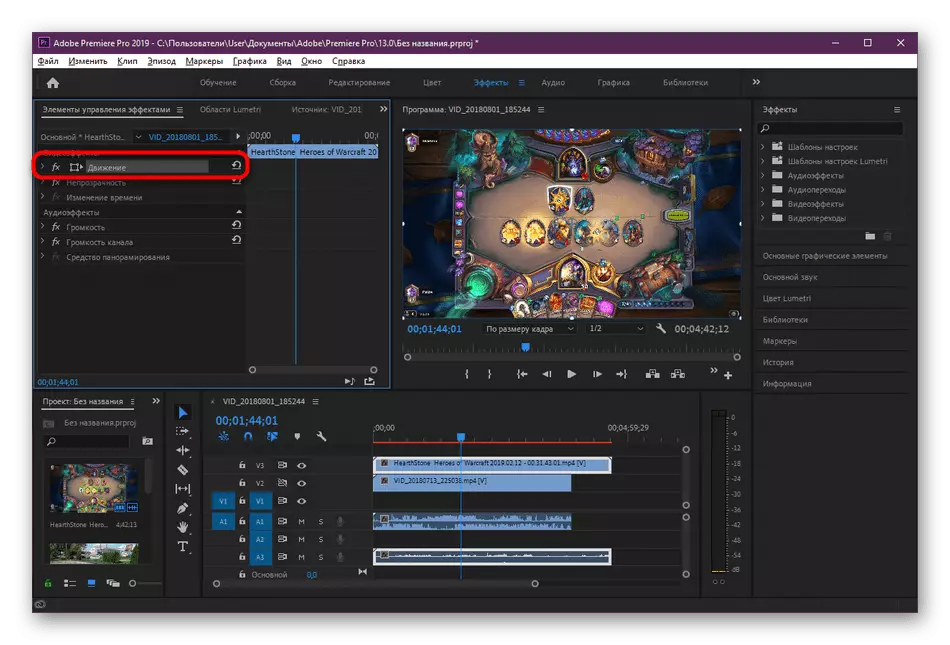
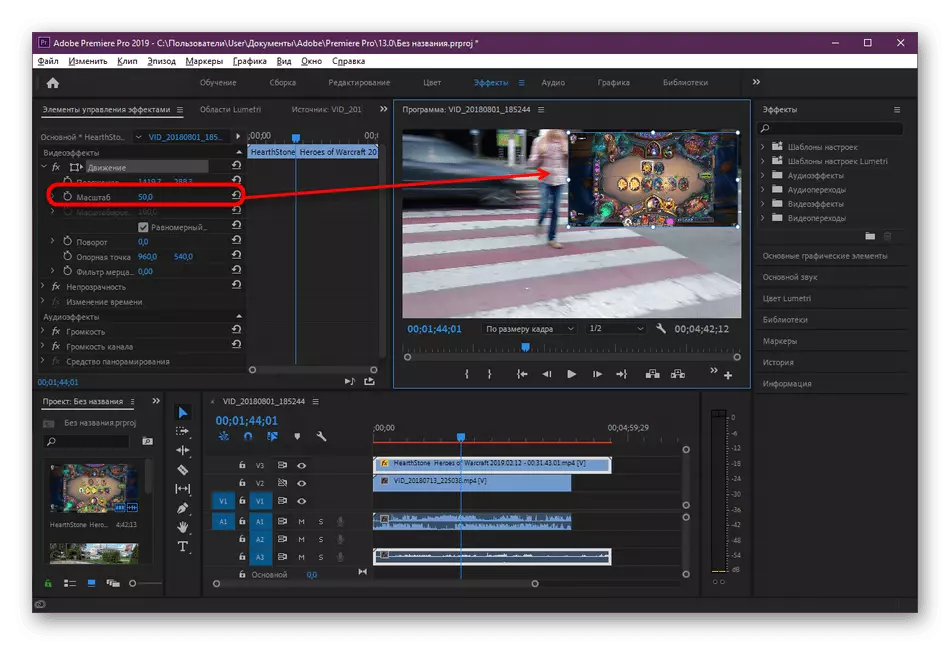
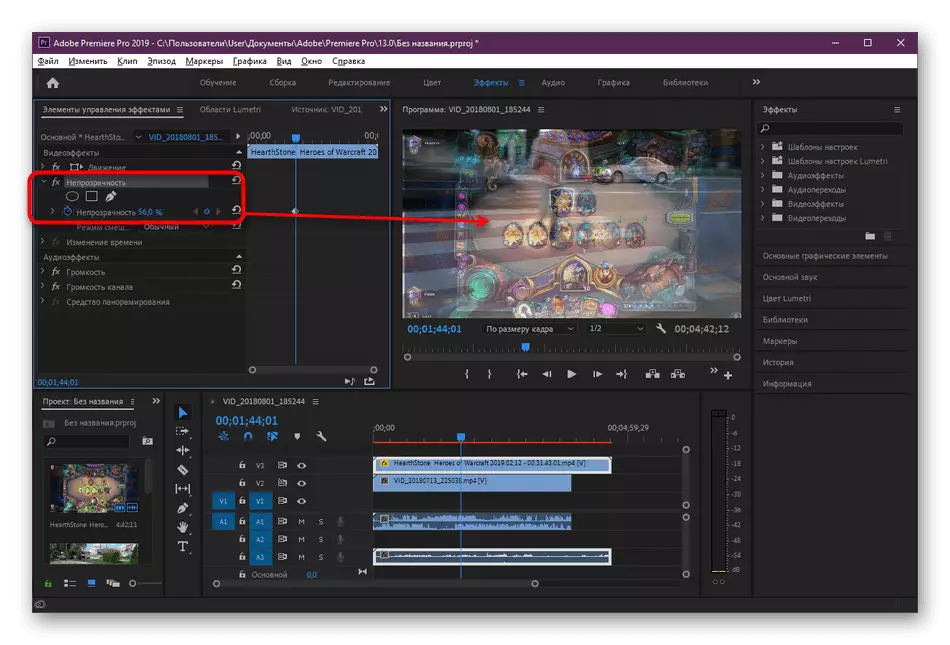
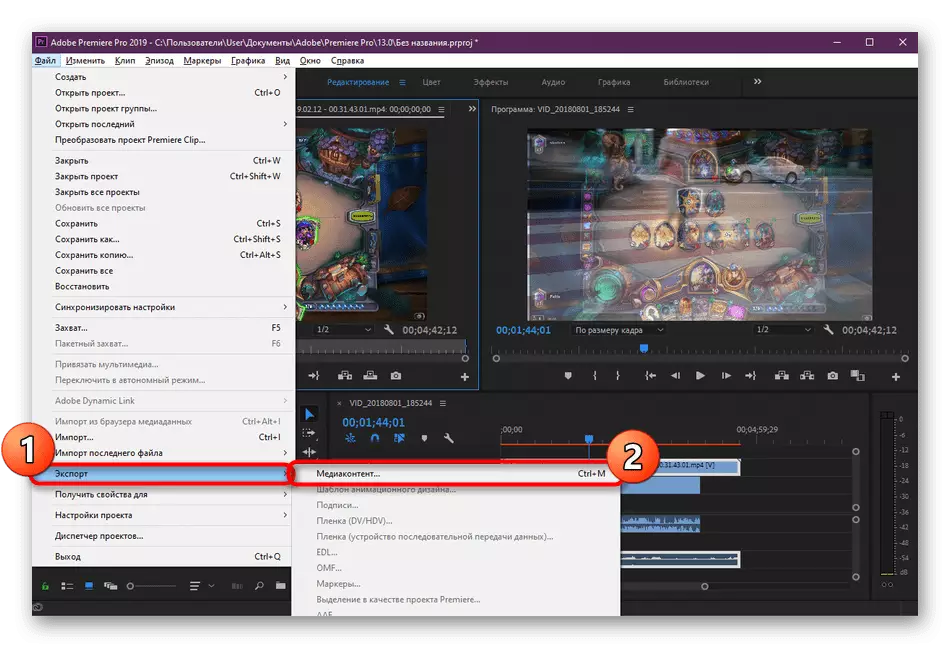
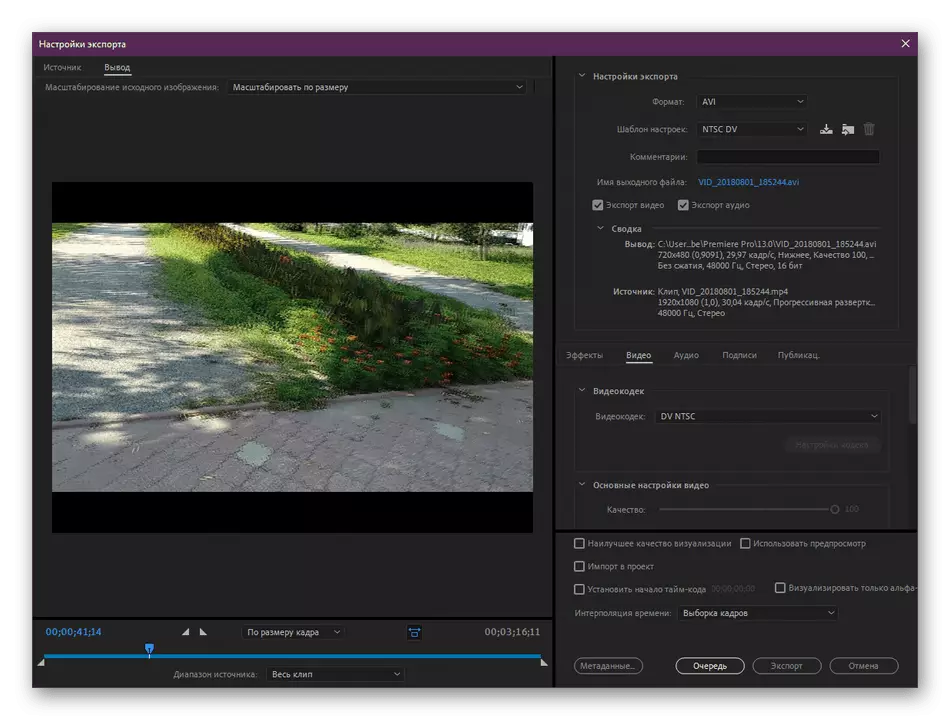
Kaip matote, nieko sudėtinga "Adobe Premiere Pro" valdymui, be to, visa sąsaja yra išversta į rusų kalbą, todėl neturėtų būti jokių problemų, susijusių su meniu elementų supratimu. Jei naudojate senesnę programos versiją, tiesiog suraskite aukščiau pateiktus elementus pagal jų vardus, vaizdo perdangos procedūra nepasikeis.
Taip pat žiūrėkite: Kas yra geriau: "Adobe Premier Pro" arba "Sony Vegas Pro"
Mūsų parinktys ne visada ieškinio vartotojai, pavyzdžiui, kažkas nenori įsigyti vaizdo redaktoriaus ar ne organizuoti funkcionalumą. Tokiais atvejais mes patariame susipažinti su kitais tinkamais būdais, skaitydami atskirą šios temos apžvalgą mūsų svetainėje spustelėję toliau pateiktą nuorodą.
Skaityti daugiau: geriausios vaizdo įrašo perdangos programos vaizdo įraše
Pagal pateiktus vadovus buvo susipažinę su trimis galimomis vaizdo formavimo galimybėmis naudojant profesionalius ir mėgėjų instrumentus. Dabar jis lieka tik pasirinkti optimalų sprendimą ir vadovaukitės instrukcijomis, kad būtų galima suprasti užduoties įgyvendinimo principą. Ateityje ši operacija įvyks daug greičiau, nes būtina dar kartą suprasti, kaip tai daroma.
